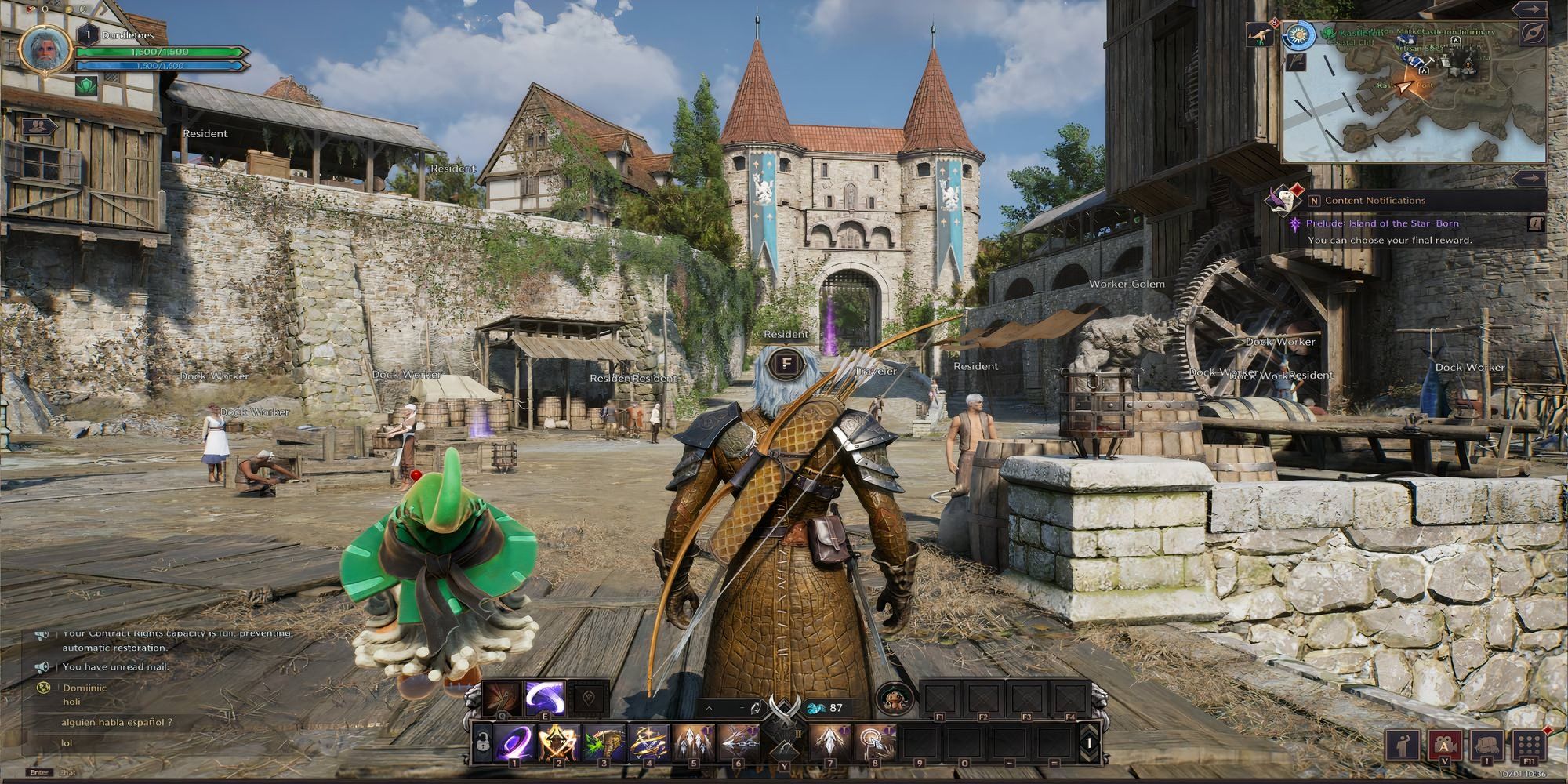
Как опытный ветеран MMORPG, я могу с уверенностью сказать, что Throne and Liberty действительно превзошла себя с помощью возможностей настройки HUD. Нечасто я нахожу игру, которая обеспечивает такую свободу и гибкость в организации пространства на экране.
Купил акции по совету друга? А друг уже продал. Здесь мы учимся думать своей головой и читать отчётность, а не слушать советы.
Бесплатный телеграм-каналВ игре «Трон и свобода» значительная часть времени игрока посвящается формированию оптимального игрового опыта. Это включает в себя выбор идеального внешнего вида персонажа, выбор подходящего оружия и выбор индивидуального макета HUD. Многопользовательские ролевые игры (MMORPG) известны своими насыщенными пользовательскими интерфейсами, отображающими здоровье, атаки, способности, мини-карту и другую важную информацию. Точно так же «Throne and Liberty» включает в себя эти функции, но также предлагает игрокам возможность переставлять эти элементы в соответствии со своими предпочтениями, позволяя им создавать интерфейс, который им лучше всего подходит.
Хотя в игре нет четких инструкций о том, как игроки могут настроить свой HUD, это не сложный процесс, если вы знаете, что делать. Это руководство призвано упростить процесс для тех, кто хочет персонализировать свой HUD в соответствии со своими конкретными потребностями и предпочтениями.
Как настроить HUD в Throne and Liberty
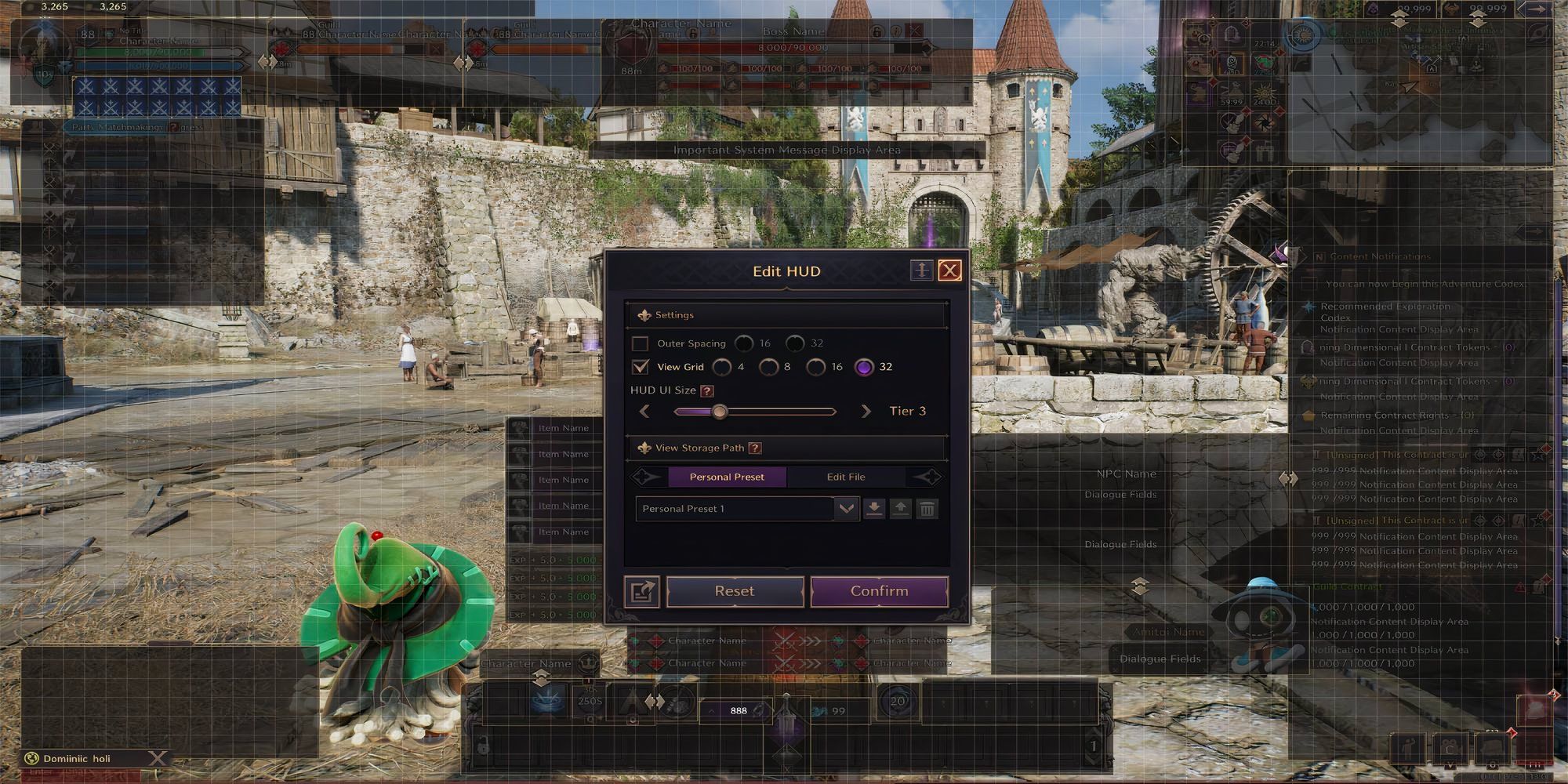
Чтобы персонализировать свой HUD, вам просто нужно сначала перейти в главное меню игры. Вы можете сделать это, нажав кнопку «Пуск» на контроллере или нажав клавишу «ESC», если вы используете клавиатуру.
Как игрок, когда вы будете готовы настроить игровой интерфейс, просто взгляните вниз на нижнюю часть экрана и найдите область «Настройки». Внутри вы найдете опцию «Редактировать HUD». При выборе этого параметра откроется новое окно, в котором вы сможете расположить вещи по своему усмотрению.
Во время настройки игроки увидят, что их обычный игровой экран расширен, представляя организованный макет. В этой настройке будет несколько линий сетки, сегментирующих различные части проекционного дисплея (HUD). Эти сетки служат аккуратным рабочим пространством, где игроки могут расположить активированные ими элементы HUD в соответствии с расположением экрана.
Кроме того, будет компактная панель управления, где геймеры смогут настраивать форму сетки, регулировать размеры компонентов HUD, устанавливать границу между элементами и периметром экрана и сохранять предпочтительные конфигурации настроек в качестве предопределенных шаблонов для использования в будущем.
Самое приятное то, что это можно изменить и отредактировать, когда игрок захочет, чтобы он мог экспериментировать с этим как можно дольше. Они могут настроить его на один вариант, поиграть с ним несколько часов, а затем снова настроить, пока не найдут правильный. Конечно, игроки должны знать, что они не могут переместить элементы HUD прямо в середину экрана, но действительно, зачем кому-то это нужно?
Как страстный геймер, я в восторге от обширных возможностей персонализации, которые предлагает эта игра. Вы можете адаптировать свой игровой процесс, решив, какие элементы будут отображаться на вашем экране и точно где они будут размещены.
Смотрите также
- Все рецепты культистского круга в Escape from Tarkov
- Как завершить квест «Чистая мечта» в ARC Raiders?
- Где находится точка эвакуации «Туннель контрабандистов» на локации «Интерчейндж» в Escape from Tarkov?
- Как получить скины Alloyed Collective в Risk of Rain 2
- Руководство по зимнему событию 2025 в The Division 2.
- Destiny 2 Equilibrium Dungeon Complete Guide
- Шоу 911: Кто такой Рико Прием? Объяснение трибьюта Grip
- Лучшие транспортные средства в Far Cry 6
- Все облики в PEAK (и как их получить)
- Как найти и попасть на Призрачный рынок в Where Winds Meet
2024-10-02 07:35